Žinojimas, kaip įrašyti Xbox One Žaidimas yra įgūdis, kurį turėtų turėti kiekvienas žaidėjas, ypač todėl, kad dalijimasis svarbiausiomis žaidimo akimirkomis tapo neatsiejama šiuolaikinių vaizdo žaidimų kraštovaizdžio dalimi. Laimei, naujausios kartos pultai leidžia lengviau nei bet kada fiksuoti ir transliuoti filmuotą medžiagą net be specialios įrangos, pvz., brangių fiksavimo kortelių. Ar ruošiatės įspūdingoms rungtynėms Halo Infinite? O gal ruošiatės susidurti su sudėtingu viršininku naujausiame RPG? Bet kuriuo atveju jūs norėsite sužinoti, kaip užfiksuoti akimirką, o mes norime jums parodyti, kaip tai padaryti.
Turinys
- Kaip įrašyti Xbox One žaidimo eigą
- Kaip peržiūrėti ir eksportuoti žaidimo klipus
- Bendrinkite klipus iš „Xbox“ programos mobiliesiems
Rekomenduojami vaizdo įrašai
Lengva
5 minutės
Bet koks Xbox valdiklis
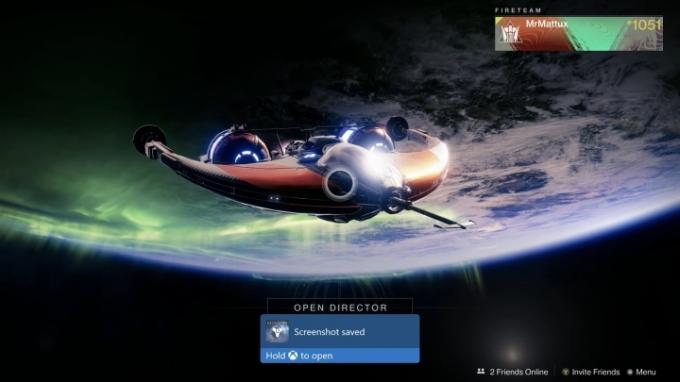
Kaip įrašyti Xbox One žaidimo eigą
Ne visada žinosite, kada įvyks geriausios žaidimo akimirkos, todėl „Xbox One“ naudoja patogią priemonę buferis, įrašantis paskutines 10 žaidimo minučių ir suteikiantis daug galimybių kai kurias užfiksuoti nuostabu žaidimo akimirkos.
Tačiau „Xbox One“ sąsaja leidžia užfiksuoti tik žaidimo filmuotą medžiagą. Jei jums reikia įrašyti meniu, vis tiek turėsite naudoti išorinį gaudymo kortelė.
1 žingsnis: Jei norite pasidalinti šaunia akimirka, kurią ką tik patyrėte žaisdami, tiesiog paspauskite „Xbox“ mygtuką, esantį valdiklio viršuje. Tai atvers vadovą. Ekrano apačioje rasite keletą pasirinkimų, įskaitant meniu, skirtą fiksuoti ir bendrinti. Tai leidžia daryti ekrano kopiją, įrašyti filmuotą medžiagą ir koreguoti fiksavimo parinktis.
2 žingsnis: Jei norite padaryti ekrano kopiją, didžioji darbo dalis jau atlikta. Kai paspausite „Xbox“ mygtuką valdiklis, eikite į Užfiksuokite ir bendrinkite meniu, tada pasirinkite Užfiksuokite ekrano kopiją norėdami išsaugoti ekrane rodomą vaizdą.

3 veiksmas: Jei norite bendrinti naujausią žaidimą, tiesiog paspauskite Įrašykite, kas atsitiko ir jūsų „Xbox One“ automatiškai paims paskutines 30 sekundžių filmuotos medžiagos, kurią išsaugojo buferyje. Tai yra numatytasis klipui skirtas laikas, kurio užtenka daugeliui žaidimų svarbiausių momentų, ypač tokioms akimirkoms kaip dramatiškas grįžimo derinys paskutiniame žaidime. Gatvės kovotojas rungtynės.
4 veiksmas: Tačiau, jei norite pasiekti daugiau filmuotos medžiagos nei per pastarąsias 30 sekundžių, paspauskite Užfiksavimo nustatymai parinktis iš Užfiksuokite ir bendrinkite Meniu. Čia galite reguliuoti naujausią įrašo laiką iki 1 minutės.

5 veiksmas: Pagal „Xbox“ palaikymą vienu metu „Xbox One“ galite įrašyti iki 10 minučių žaidimo vidinė atmintis, atsižvelgiant į filmuotos medžiagos skiriamąją gebą ir laisvos vietos kietajame diske vairuoti. Prijungus išorinį kietasis diskas, galite pratęsti nepertraukiamo įrašymo laiką iki valandos.
Norėdami pakeisti klipų išsaugojimo vietą arba pakeisti skiriamąją gebą, kuria jie įrašyti, eikite į vadovą ir pasirinkite Užfiksuokite ir bendrinkite. Tada slinkite žemyn iki Užfiksavimo nustatymai. Stulpelyje pavadinimu bus pateiktos kelios parinktys Užfiksuoti. Pačiame apačioje galite pasirinkti pakeisti fiksavimo vietas. Šiame meniu ekrane pateikiami išsamesni nustatymai, įskaitant keletą skirtingų raiškos parinkčių (viena iš jų yra 720p).
„Xbox One X“ galėjome įrašyti net 5 minutes, pasirinkę 720p skiriamąją gebą, o ne numatytąją 1080p, kurios riba yra 2 minutės. Šis ekranas taip pat leidžia užfiksuoti 4K in HDR, tačiau dėl šios raiškos leidžiamo sutrumpinto klipo ilgio tai nėra ideali galimybė dalytis žaidimo eiga.

Kaip peržiūrėti ir eksportuoti žaidimo klipus
Norėdami peržiūrėti užfiksuotą vaizdą iš karto po išsaugojimo, laikykite nuspaudę „Xbox“ mygtuką, kai mėlynas pranešimas patvirtins, kad įrašas buvo išsaugotas.
1 žingsnis: Iš šios perdangos galite peržiūrėti naują klipą, įkelti jį į „Xbox Live“ arba „Microsoft OneDrive“ (jei kuris yra yra nustatytas ir susietas su jūsų „Xbox“ paskyra), ištrinkite klipą arba eikite tvarkyti visą išsaugotą žaidimo eigą. Pasirinkimas Redaguoti atsiųs jus į nemokamą „Microsoft“ įkėlimo studijos programą arba į jos įrašą parduotuvėje, jei jos neatsisiuntėte.
2 žingsnis: Norėdami bet kuriuo metu peržiūrėti žaidimo klipus, paspauskite „Xbox“ mygtuką, kad būtų parodytas vadovas. Slinkite į dešinę, kol grįšite į Užfiksuokite ir bendrinkite Meniu. Šiame meniu yra a Naujausi užfiksuoti vaizdai galimybė pasirinkti ir peržiūrėti išsaugotas žaidimo akimirkas. Šiame ekrane matysite chronologinį visų neseniai užfiksuotų žaidimų sąrašą.
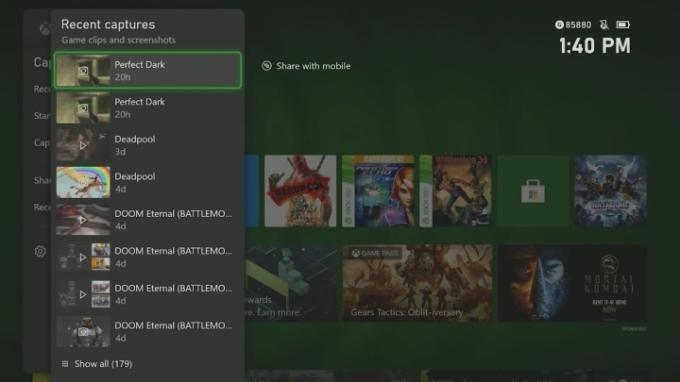
3 veiksmas: Alternatyva klipų tvarkymui yra pasirinkti Rodyti viską ekrano apačioje. Čia galite lengvai pasirinkti, ar norite pašalinti, suskirstyti į kategorijas ir kopijuoti klipus į veiklos sklaidos kanalą, „Xbox“ klubus, „Twitter“ puslapį ar „OneDrive“ paskyrą.
Bendrinkite klipus iš „Xbox“ programos mobiliesiems
„Xbox“ programos mobiliesiems kūrėjai 2019 m. išleido atnaujinimą, kuris pagerina bendrinimo procesą. Šis atnaujinimas leidžia padaryti daugiau nei tiesiog įrašyti žaidimą. Tai taip pat leidžia vartotojams bendrinti žaidimų įrašus savo socialinės žiniasklaidos puslapiuose, kad matytų savo draugus ir pasekėjus. Taip pat galite išsaugoti savo įrašus savo išmaniojo telefono nuotraukose. Kol jūsų „Xbox One“ bus prijungtas prie interneto, jis automatiškai įkels vaizdus į debesį ir galėsite juos pasiekti naudodami programą mobiliesiems.
1 žingsnis: Norėdami tai padaryti, turite laikytis kelių paprastų nurodymų. Pradėkite atidarydami „Xbox“ programą ir peržiūrėdami savo užfiksuotus vaizdus, bakstelėdami piktogramą „knygos“, esančią profilio vaizdo kairėje apačioje.
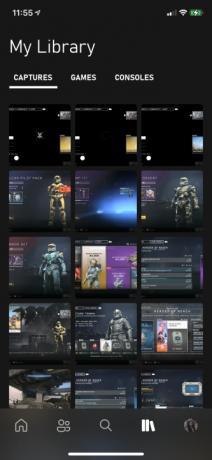
2 žingsnis: Tada pasirinkite vaizdą ir pamatysite a Dalintis parinktis apačioje. Kai paspausite tai, pamatysite iššokančius tinklus. Galite pasirinkti, kokios socialinės žiniasklaidos platformos norite Facebook arba Twitter.
3 veiksmas: „Xbox“ programa mobiliesiems leidžia vartotojams išsaugoti savo nuotraukas lygiai taip pat. Jei bandant tai padaryti iškiltų problemų, siūlome atnaujinti įrenginio privatumo nustatymus. Tai labai svarbu, jei naudojate naujausius programinės įrangos naujinimus.
Redaktorių rekomendacijos
- Geriausi būsimi Xbox Series X žaidimai: 2023 m. ir vėliau
- Kaip išjungti pranešimus „Xbox Series X/S“.
- „Microsoft“ įveikė FTC. Štai ką prieštaringai vertinamas teismo sprendimas reiškia „Xbox“.
- „Microsoft“ laimėjo FTC bylą, pašalindama didžiausią „Xbox“ Activision Blizzard įsigijimo kliūtį
- Išbandykite šiuos 2 nepriklausomus garsus prieš kitą savaitę palikdami „Xbox Game Pass“.
Atnaujinkite savo gyvenimo būdąSkaitmeninės tendencijos padeda skaitytojams stebėti sparčiai besivystantį technologijų pasaulį – pateikiamos visos naujausios naujienos, smagios produktų apžvalgos, įžvalgūs vedamieji leidiniai ir unikalūs žvilgsniai.



